Samsung R610-FS07RU - инструкции и руководства
Ноутбук Samsung R610-FS07RU - инструкции пользователя по применению, эксплуатации и установке на русском языке читайте онлайн в формате pdf
Инструкции:
Инструкция по эксплуатации Samsung R610-FS07RU




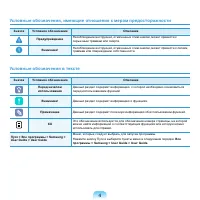
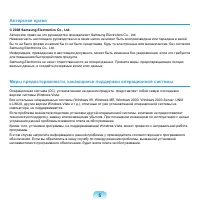
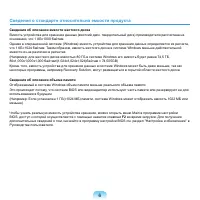
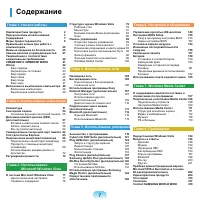

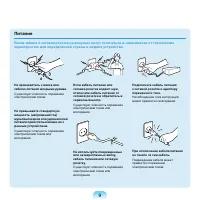
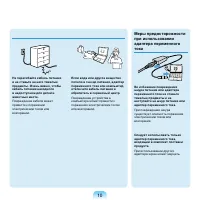

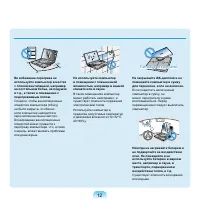
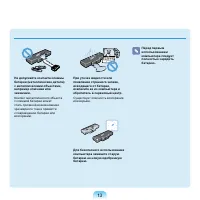
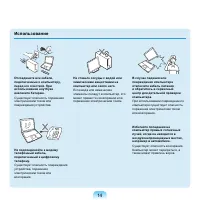
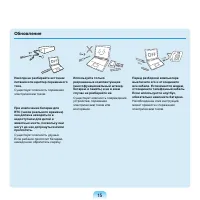
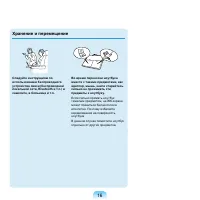
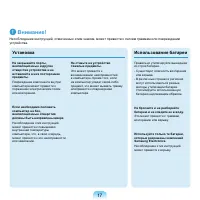





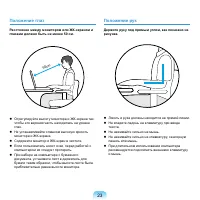
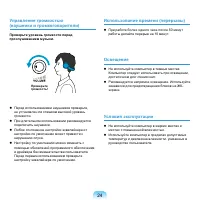

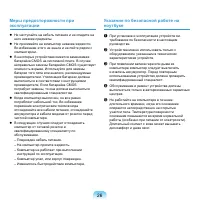

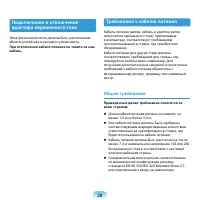




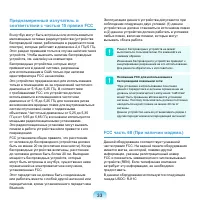




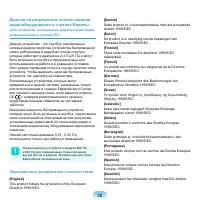

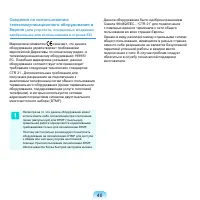








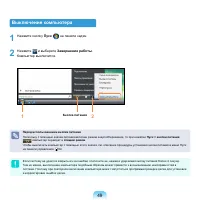


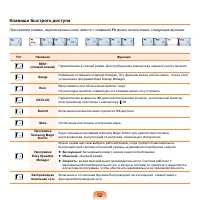


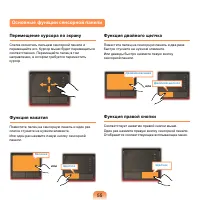
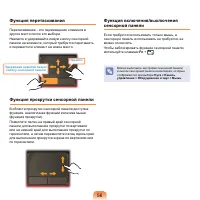

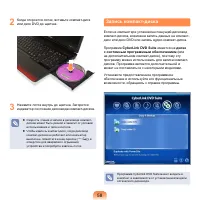
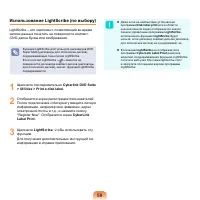
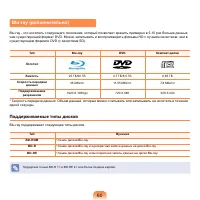
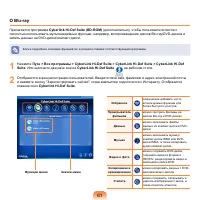
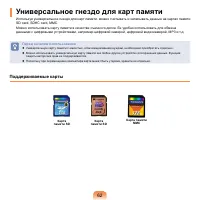
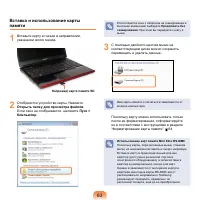
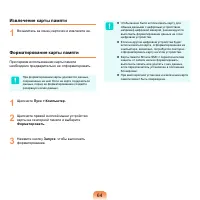


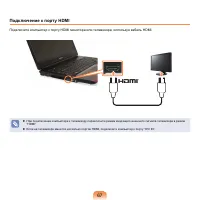

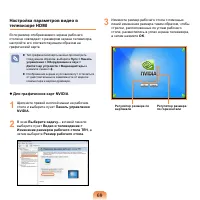
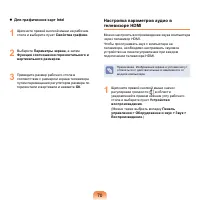
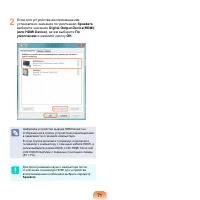
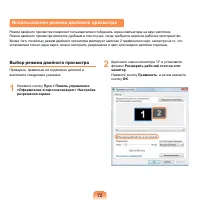
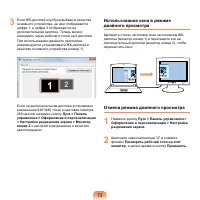

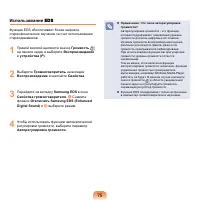
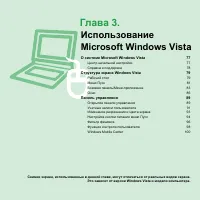
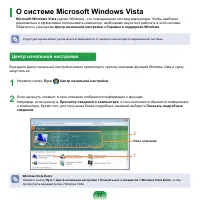
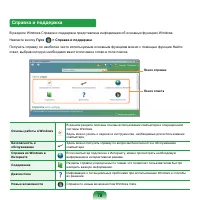
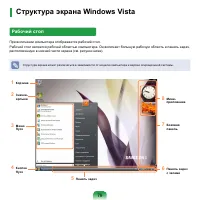
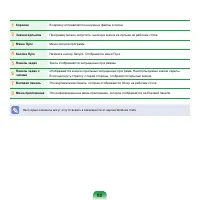
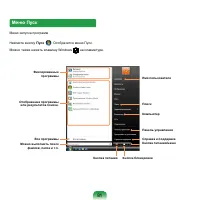
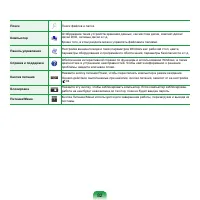
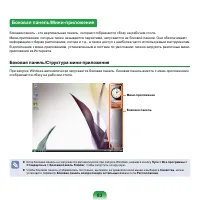
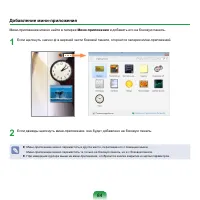
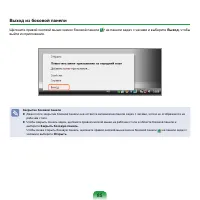
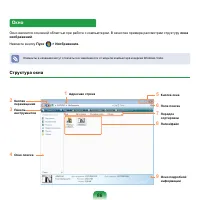
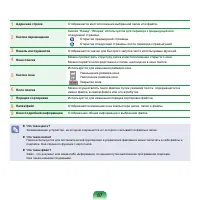
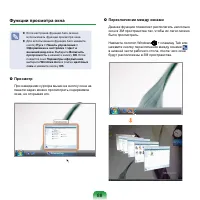
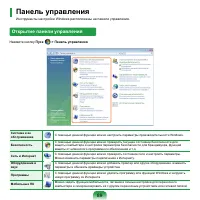
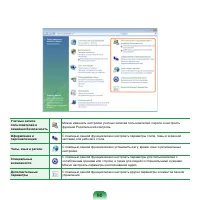
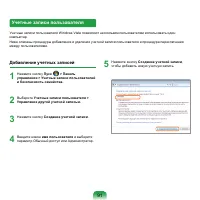
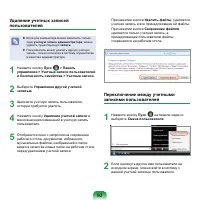

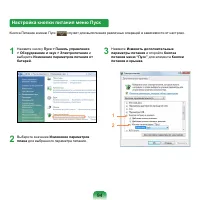
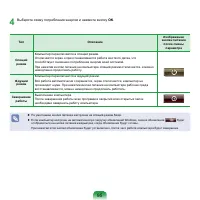
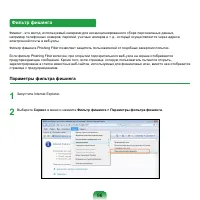
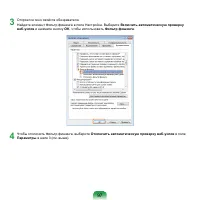
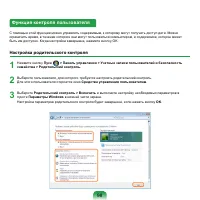
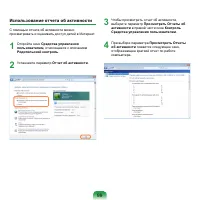
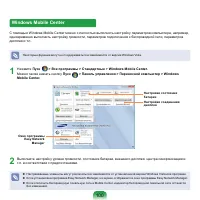


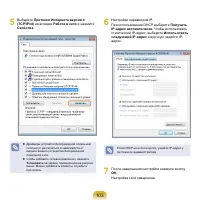
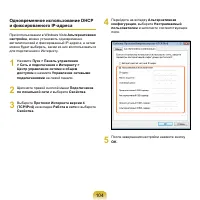

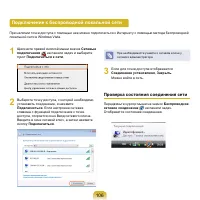

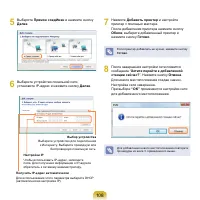
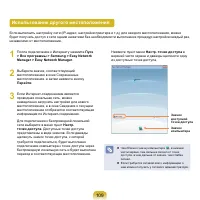
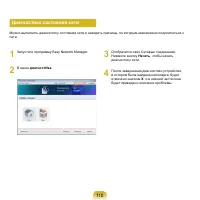

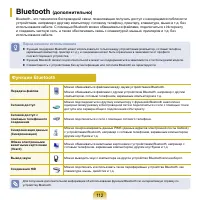
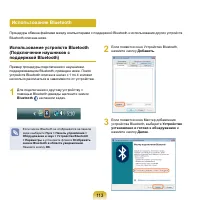
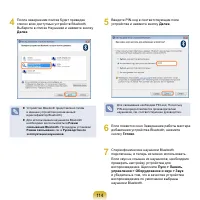
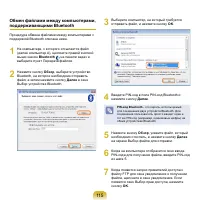



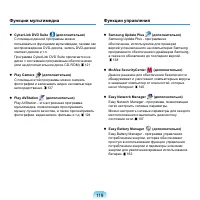
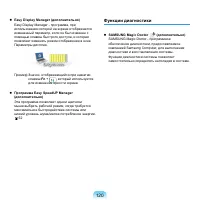

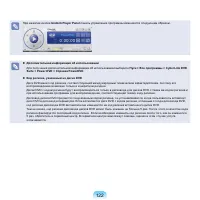
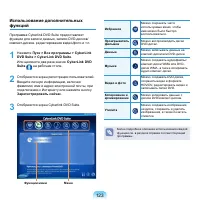
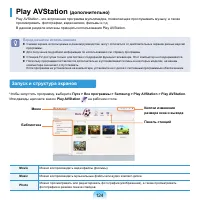


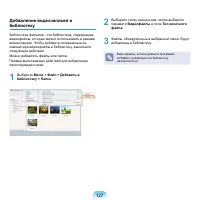
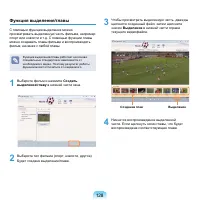
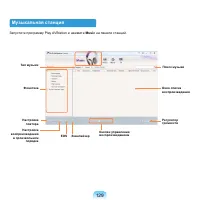
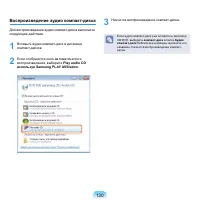
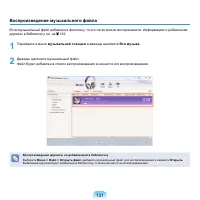
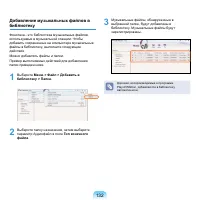
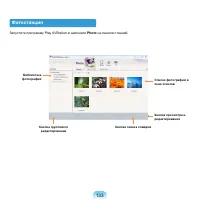
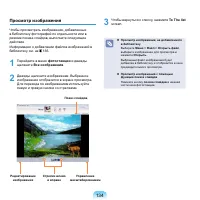

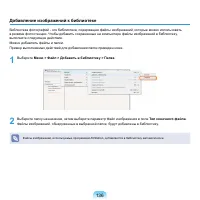

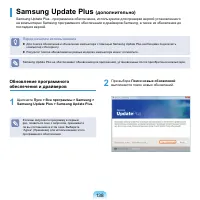
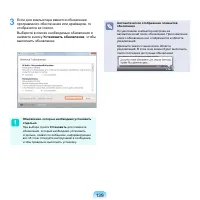
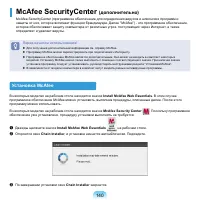
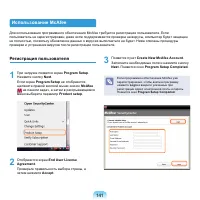
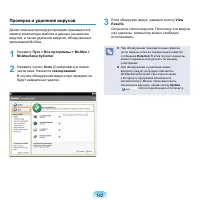
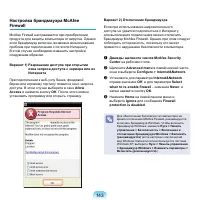

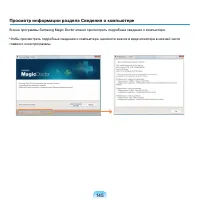

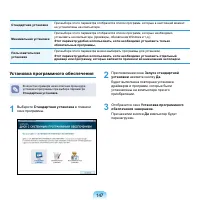


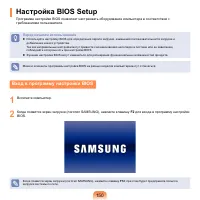
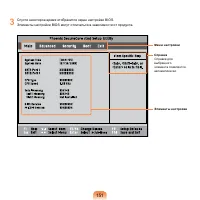
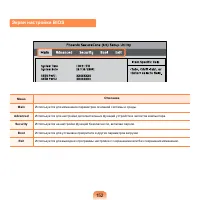
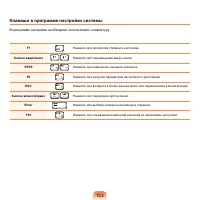

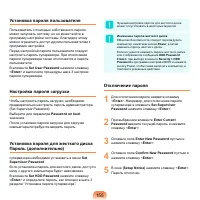


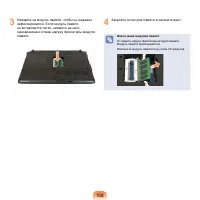



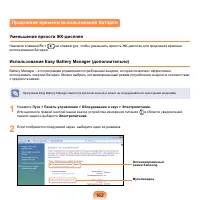
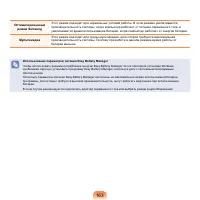
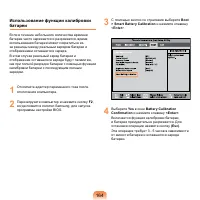




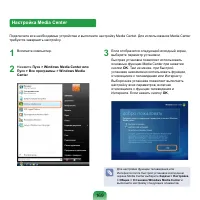
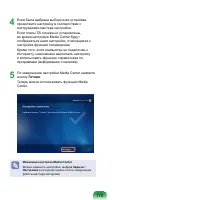
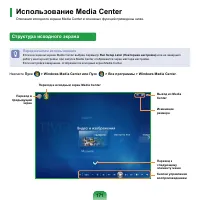
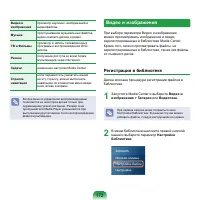
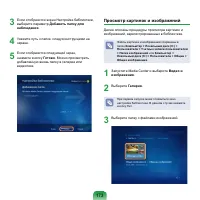
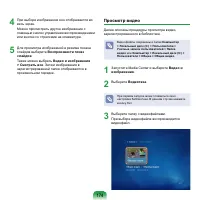
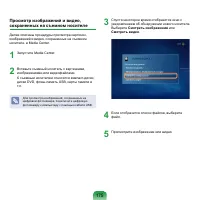
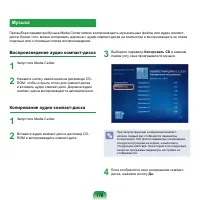
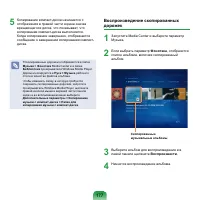

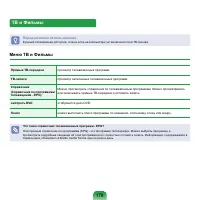
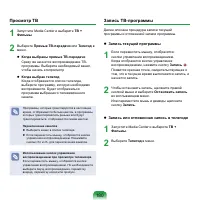
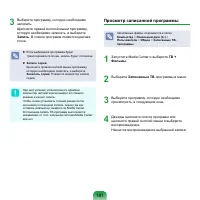
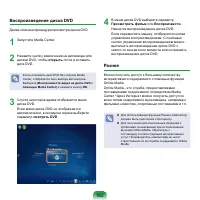


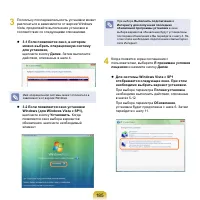











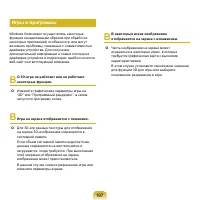



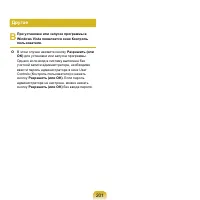

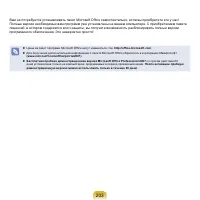

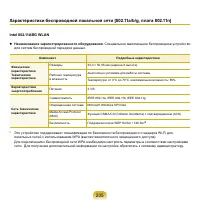
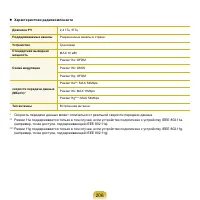
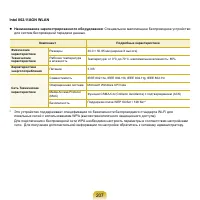
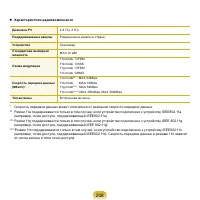

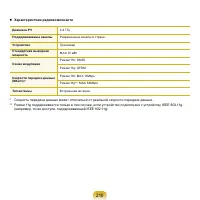
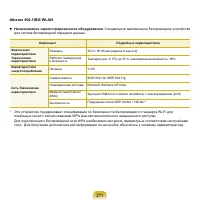
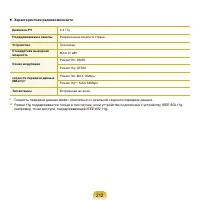
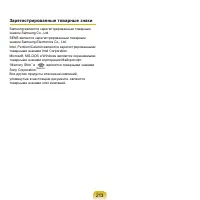

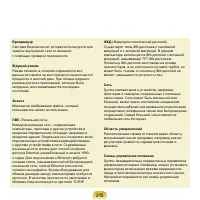
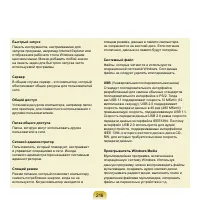
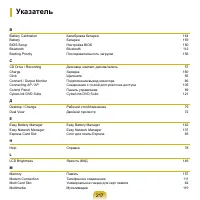
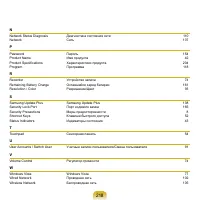
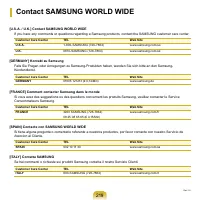
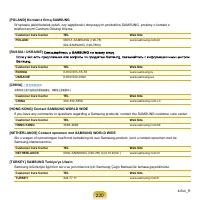
Краткое содержание
2 Высокопроизводительный ноутбук Процессор Intel Core™2 Duo/Pentium Dual Core Беспроводная LAN (дополнительно), Bluetooth (дополнительно) Поддержка различных мультимедийных функций Поддержка программы Play AVStation, с помощью которой можно воспроизводить различные файлы мультимедиа (дополните...
3 Перед началом использования Прежде чем прочесть руководство пользователя, проверьте следующее. Информация о руководстве пользователя Данный продукт поставляется с документами Руководство по установке и Руководство пользователя . Использование компьютера станет более легким и удобным, если по мере ...
4 Условные обозначения, имеющие отношение к мерам предосторожности Значок Условное обозначение Описание Предупреждение Несоблюдение инструкций, отмеченных этим знаком, может привести к серьезным травмам или смерти. Внимание! Несоблюдение инструкций, отмеченных этим знаком, может привести к легким тр...
5 Авторское право © 2008 Samsung Electronics Co., Ltd. Авторское право на это руководство принадлежит Samsung Electronics Co., Ltd. Никакая часть настоящего руководства ни в каких целях не может быть воспроизведена или передана в какой бы то ни было форме и какими бы то ни было средствами, будь то э...
6 Сведения о стандарте относительно емкости продукта Сведения об описании емкости жесткого диска Емкость устройства для хранения данных (жесткий диск, твердотельный диск) производителя рассчитана на основании, что 1 КБ=1000 байтам.Однако в операционной системе (Windows) емкость устройства для хранен...
7 Содержание Глава 1. Начало работы Характеристики продукта 2 Перед началом использования 3 Содержание 7 Меры предосторожности 8 Правильная осанка при работе с компьютером 2 2 Важные сведения по безопасности 2 5 Замена деталей и принадлежностей 2 7 Уведомления о соответствии нормативным требованиям ...
8 Установка Не устанавливайте устройство в местах, подверженных высокой влажности, например в ванной комнате. Существует опасность поражения электрическим током. Используйте устройство, учитывая условия эксплуатации, описанные в руководстве пользователя, предоставленном изготовителем. Храните пласти...
9 Питание Не прикасайтесь к вилке или кабелю питания мокрыми руками. Существует опасность поражения электрическим током. Не превышайте стандартную мощность (напряжение/ток) мультиштекеров или удлинителей питания прииспользовании их с данным устройством. Существует опасность поражения электрическим т...
11 Надежно подсоедините кабель питания к адаптеру переменного тока. В случае неполного контакта существует опасность возгорания. Батарея должна находиться в недоступном для детей и животных месте, так как они могут проглотить ее. Существует опасность поражения электрическим током или удушья. Разреше...
12 Во избежание перегрева не используйте компьютер в местах с плохой вентиляцией, например на постельном белье, на подушке и т.д., а также в помещении с подогреваемым полом. Следите, чтобы вентиляционные отверстия компьютера (сбоку) не были закрыты, особенно если компьютер находится в перечисленных ...
14 Использование Отсоедините все кабели, подключенные к компьютеру, перед его очисткой. При использовании ноутбука извлеките батарею. Существует опасность поражения электрическим током или повреждения устройства. Не подсоединяйте к модему телефонный кабель, подключенный к цифровому телефону. Существ...
15 Обновление Никогда не разбирайте источник питания или адаптер переменного тока. Существует опасность поражения электрическим током. При извлечении батареи для RTC (часов реального времени) она должна находиться в недоступном для детей и животных месте, поскольку они могут до нее дотронуться и/или...
16 Хранение и перемещение Следуйте инструкциям по использованию беспроводного устройства связи (беспроводной локальной сети, Bluetooth и т.п.) в самолете, в больнице и т.п. Во время переноски ноутбука вместе с такими предметами, как адаптер, мышь, книги старайтесь сильно не прижимать эти предметы к ...
21 Предупреждения по предотвращению потери данных (управление жестким диском) Старайтесь не повредить данные на жестком диске. Жесткий диск очень чувствителен к внешним воздействиям, поэтому любое такое воздействие может привести к потере данных на жестком диске. Будьте особенно осторожны, т.к. ...
22 Правильная осанка Отрегулируйте высоту стола и стула в соответствии с вашим ростом. Высота должна быть отрегулирована таким образом, чтобы, когда вы сидите на стуле, руки лежали на клавиатуре и были согнуты в локте под прямым углом.Отрегулируйте высоту стула так, чтобы ноги удобно располагались н...
23 Положение глаз Расстояние между монитором или ЖК-экраном и глазами должно быть не менее 50 см. 50cm Отрегулируйте высоту монитора и ЖК-экрана так, чтобы его верхняя часть находилась на уровне глаз. Не устанавливайте слишком высокую яркость монитора и ЖК-экрана. Содержите монитор и ЖК-экран ...
24 Управление громкостью (наушники и громкоговорители) Проверьте уровень громкости перед прослушиванием музыки. Проверьте громкость! Перед использованием наушников проверьте, не установлен ли слишком высокий уровень громкости. При длительном использовании рекомендуется подключить наушники. Люб...
25 Техника безопасности Данный компьютер был проверен и признан соответствующим новейшим стандартам по безопасности для оборудования информационных технологий. Однако для обеспечения безопасного использования данного устройства важно соблюдать инструкции по безопасности, приведенные на устройстве и ...
27 Утилизация аккумулятора Не выбрасывайте аккумуляторы или устройства, питающиеся от неизвлекаемых аккумуляторов вместе с бытовыми отходами. Обратитесь в справочную службу Samsung для получения сведений о том, как утилизировать аккумуляторы, которые больше невозможно использовать или зарядить.При у...
28 Подключение и отключение адаптера переменного тока Электрическая розетка должна быть расположена вблизи устройства в легкодоступном месте. При отключении кабеля питания не тяните за сам кабель. Требования к кабелю питания Кабель питания (вилка, кабель и адаптер вилки для розетки переменного тока)...
29 Уведомления о соответствии нормативным требованиям Указания по беспроводной связи В ноутбук могут быть встроены или использоваться маломощные сетевые радиоустройства (устройства беспроводной связи, работающие в радиочастотном спектре), которые работают в диапазоне 2,4 ГГц/5 ГГц. В следующем разде...
31 Требования по безопасности и уведомления для США и Канады Не прикасайтесь к антенне и не перемещайте ее, когда устройство выполняет передачу или прием данных.Не держите компонент, содержащий радиоустройство, таким образом, чтобы антенна находилась очень близко или соприкасалась с частями тела, ос...
35 Непреднамеренный излучатель в соответствии с ICES-003 Данный цифровой аппарат не превышает ограничения, установленные для электромагнитного излучения цифровых устройств класса B в стандартах Industry Canada.Le présent appareil numérique n’émet pas de bruits radioélectriques dépassant les limitesa...
36 Во избежание создания радиопомех для лицензированных служб данное устройство должно использоваться в помещении вдали от окон для обеспечения максимального экранирования. Для оборудования (или его передающей антенны), которое установлено вне помещения, необходимо получить лицензию. Ремонт беспрово...
37 Метка CE Европейского Союза и уведомления о соответствии Устройства, предназначенные для продажи на территории стран Европейского Союза, имеют отметку Conformitй Europйene (CE), которая указывает на соответствие действующим Директивам и Европейским стандартам и поправкам, приведенным далее. Данно...
38 Данные по разрешению использования радиооборудования в странах Европы (для устройств, оснащенных радиоустройствами, разрешенными в странах ЕС) Данное устройство - это ноутбук; маломощные сетевые радиоустройства (устройства беспроводной связи, работающие в радиочастотном спектре), которые работают...
39 Ограничения для стран Европейской экономической зоны Местное ограничение на использование радиоустройств стандарта 802.11b/802.11g [Примечание для интегратора: Следующие утверждения относительно местных ограничений должны быть опубликованы во всей документации для конечного пользователя, поставля...
40 Сведения по использованию телекоммуникационного оборудования в Европе (для устройств, оснащенных модемами, одобренными для использования в странах ЕС) Маркировка символом означает, что данное оборудование удовлетворяет требованиям европейской Директивы по оконечному радио- и телекоммуникационному...
41 СВЕДЕНИЯ О СИМВОЛЕ WEEE Правильная утилизация данного изделия (Утилизация электрического и электронного оборудования) (Применяется в странах ЕС и других странах Европы с использованием системы сортировки отходов) Данная маркировка, имеющаяся на изделии или указанная в руководстве, указывает на то...
42 1 9 3 2 5 2 4 7 8 6 Обзор Вид спереди Перед началом использования Дополнительные элементы могут быть изменены или могут не поставляться для некоторых моделей компьютера. Фактический цвет или внешний вид компьютера может отличаться от изображений в руководстве. 1 Объектив камеры (дополнительно...
43 Индикаторы состояния 1 Цифровая клавиатура Включается при нажатии клавиши Num Lock и активизации цифровой клавиатуры. 2 Заглавные буквы Включается при нажатии клавиши Caps Lock для ввода букв верхнего регистра без использования клавиши Shift. 3 Блокировка прокрутки Включается при нажатии клавиши ...
44 Вид справа 1 Дисковод компакт-дисков (дополнительно) Воспроизведение компакт-дисков или дисков DVD.Поскольку дисковод для оптических дисков является дополнительным, он установлен не на всех моделях компьютера. 57 2 Порт USB Через порт USB можно подключать такие устройства USB, как клавиатуру/мышь...
45 Вид слева 1 Порт USB Через порт USB можно подключать такие устройства USB, как клавиатуру/мышь, цифровую камеру и т.д. 2 Порт монитора Порт используется для подключения монитора, телевизора или проектора, поддерживающих 15-штырьковый разъем D-SUB. 6 6 3 Вентиляционные отверстия Через эти отверсти...
46 Вид сзади 1 Порт кодового замка Чтобы предотвратить кражу компьютера, через порт кодового замка можно подключить замок Kensington. 2 Батарея Литиево-ионная аккумуляторная батарея, обеспечивающая питание для компьютера. 15 9 3 Порт USB Через порт USB можно подключать такие устройства USB, как клав...
47 Вид снизу 1 Защелки батареи Защелка используется для извлечения или установки батареи. 15 9 2 Отсек для памяти Модуль памяти установлен под крышкой. 15 7 3 Крышка отсека жесткого диска Жесткий диск установлен под крышкой. 1 2 3
48 Включение и выключение компьютера Включение компьютера 1 Установите батарею и подключите адаптер переменного тока . (см. Руководство по установке .) 2 Поднимите панель ЖК-дисплея. 3 Нажмите кнопку питания , чтобы включить компьютер. 4 Индикатор в кнопке питания горит, когда компьютер включен. LED...
49 Выключение компьютера 1 Нажмите кнопку Пуск на панели задач. 2 Нажмите и выберите Завершение работы . Компьютер выключится. Кнопка питания 1 2 Перед использованием кнопки питания Поскольку с помощью значка питания включен режим энергосбережения, то при нажатии Пуск > кнопки питания компьютер п...
52 Клавиши быстрого доступа При нажатии клавиш, перечисленных ниже, вместе с клавишей Fn можно использовать следующие функции. Fn+ Название Функция REST (спящий режим) Переключение в спящий режим. Для пробуждения компьютера нажмите кнопку питания. Gauge Индикация оставшегося заряда батареи. Эту функ...
55 Основные функции сенсорной панели Перемещение курсора по экрану Слегка коснитесь пальцем сенсорной панели и перемещайте его. Курсор мыши будет перемещаться соответственно. Перемещайте палец в том направлении, в котором требуется переместить курсор. Функция нажатия Поместите палец на сенсорную пан...
56 Функция перетаскивания Перетаскивание - это перемещение элемента в другое место после его выбора.Нажмите и удерживайте левую кнопку сенсорной панели на элементе, который требуется перетащить, и переместите элемент на новое место. Удерживая нажатой левую кнопку сенсорной панели Перейти Функция про...
57 Дисковод компакт-дисков (ODD, дополнительно) Дисковод для оптических дисков является дополнительным и может отличаться в разных моделях компьютера. Подробные технические характеристики можно найти в каталоге. Перед началом использования На данном компьютере установлен один из следующих дисководов...
60 Blu-ray (дополнительно) Blu-ray - это носитель следующего поколения, который позволяет хранить примерно в 5-10 раз больше данных, чем существующий формат DVD. Можно записывать и воспроизводить фильмы HD с лучшим качеством, чем в существующем формате DVD (с качеством SD). Тип Blu-ray DVD Компакт-д...
61 О Blu-ray Прилагается программа Cyberlink Hi-Def Suite (BD-ROM) (дополнительно), чтобы пользователи могли с легкостью использовать мультимедийные функции, например, воспроизведение дисков Blu-ray/DVD-дисков и запись данных на DVD-диски/компакт-диски. Более подробное описание функций см. в разделе...
62 Универсальное гнездо для карт памяти Используя универсальное гнездо для карт памяти, можно считывать и записывать данные на картах памяти SD card, SDHC card, MMC.Можно использовать карту памяти в качестве съемного диска. Ее удобно использовать для обмена данными с цифровыми устройствами, например...
63 Вставка и использование карты памяти 1 Вставьте карту в гнездо в направлении, указанном около гнезда. Например) карта памяти SD 2 Отобразится устройство карты. Нажмите Открыть папку для просмотра файлов . Если окно не отображается, щелкните Пуск > Компьютер . Если появится окно с запросом на с...
64 Извлечение карты памяти 1 Возьмитесь за конец карточки и извлеките ее. Форматирование карты памяти При первом использовании карты памяти необходимо предварительно ее отформатировать. При форматировании карты удаляются данные, сохраненные на ней. Если на карте содержаться данные, перед ее форматир...
65 Вставка платы card 1 Вставьте плату card в гнездо платы на боковой панели компьютера. Слот для платы Express 2 Когда карта вставлена в гнездо, система Windows автоматически распознает карту или отображается сообщение о том, что необходимо установить драйвер. Если карта не распознается автоматичес...
66 Подключение монитора/телевизора Использование внешнего устройства отображения особенно удобно во время презентаций или просмотра видео или фильма по телевизору. Перед началом использования Необходимо дополнительно приобрести соединительный кабель. Подключение к монитору/телевизору Подключение к п...
67 Подключение к порту HDMI Подключите компьютер к порту HDMI монитора или телевизора, используя кабель HDMI. При подключении компьютера к телевизору переключите режим входящего внешнего сигнала телевизора в режим “HDMI”. Если на телевизоре имеется несколько портов HDMI, подключите компьютер к п...
68 Переключение устройства отображения с помощью клавиш быстрого доступа Нажмите один раз сочетание клавиш Fn + Появится экран программы Easy Display Manager , в котором можно выбрать устройство отображения. Если нажать клавишу , удерживая нажатой клавишу Fn , выбранный параметр изменится на другой ...
69 Настройка параметров видео в телевизоре HDMI Если размер отображаемого экрана рабочего стола не совпадает с размером экрана телевизора, настройте его соответствующим образом на графической карте. Тип графической карты можно просмотреть следующим образом: выберите Пуск > Панель управления >...
70 Для графических карт Intel 1 Щелкните правой кнопкой мыши на рабочем столе и выберите пункт Свойства графики . 2 Выберите Параметры экрана , а затем Функция соотношения горизонтального и вертикального размеров . 3 Приведите размер рабочего стола в соответствие с размером экрана телевизора путем...
71 2 Если для устройства воспроизведения установлено значение по умолчанию Speakers , выберите значение Digital Output Device(HDMI) (или HDMI Device) , затем выберите По умолчанию и нажмите кнопку OK . Цифровое устройство вывода HDMI может не отображаться в списке устройств воспроизведения в зависим...
72 Выбор режима двойного просмотра Проверьте, правильно ли подключен дисплей и выполните следующие указания. 1 Нажмите кнопку Пуск > Панель управления >Оформление и персонализация > Настройка разрешения экрана . 2 Щелкните значок монитора "2" и установите флажок Расширить рабочий ст...
74 Настройка громкости с помощью клавиатуры Нажмите сочетание клавиш Fn + или Fn + , чтобы настроить громкость.Для включения и выключения громкости используйте сочетание клавиш Fn + . Настройка громкости с помощью программы регулировки громкости Щелкните значок Громкость на панели задач, а затем для...
Глава 3. Снимки экрана, использованные в данной главе, могут отличаться от реальных видов экрана. Это зависит от версии Windows Vista и модели компьютера. Использование Microsoft Windows Vista О системе Microsoft Windows Vista 7 7 Центр начальной настройки 7 7 Справка и поддержка 7 8 Структура экран...
77 О системе Microsoft Windows Vista Microsoft Windows Vista (далее Windows) - это операционная система компьютера. Чтобы наиболее рационально и эффективно использовать компьютер, необходимо научиться работать в этой системе. Обратитесь к разделам Центр начальной настройки и Справка и поддержка Wind...
78 Справка и поддержка В разделе Windows Справка и поддержка представлена информация об основных функциях Windows. Нажмите кнопку Пуск > Справка и поддержка . Получить справку по наиболее часто используемым основным функциям можно с помощью функции Найти ответ, выбрав которую необходимо ввести кл...
79 Структура экрана Windows Vista Рабочий стол При включении компьютера отображается рабочий стол.Рабочий стол является рабочей областью компьютера. Он включает большую рабочую область и панель задач, расположенную в нижней части экрана (см. рисунок ниже). Структура экрана может различаться в зависи...
81 Меню Пуск Меню запуска программ. Нажмите кнопку Пуск . Отобразится меню Пуск. Можно также нажать клавишу Windows на клавиатуре. Фиксированные программы Отображение программы или результатов поиска. Все программы Можно выполнить поиск файлов, папок и т.п. Имя пользователя Поиск Компьютер Панель уп...
84 Добавление мини-приложения Мини-приложение можно найти в галерее Мини-приложения и добавить его на боковую панель. 1 Если щелкнуть значок + в верхней части боковой панели, откроется галерея мини-приложений. 2 Если дважды щелкнуть мини-приложение, оно будет добавлено на боковую панель. Мини-прил...
85 Выход из боковой панели Щелкните правой кнопкой мыши значок боковой панели на панели задач с часами и выберите Выход , чтобы выйти из приложения. Закрытие боковой панели Даже после закрытия боковой панели она остается активной на панели задач с часами, хотя и не отображается на рабочем столе. ...
86 Окно Окно является основной областью при работе с компьютером. В качестве примера рассмотрим структуру окна изображений . Нажмите кнопку Пуск > Изображения. Элементы и названия могут отличаться в зависимости от модели компьютера и версии Windows Vista. Структура окна 1 Адресная строка 2 Кнопка...
88 Функции просмотра окна Если настроена функция Aero, можно использовать функции просмотра окна. Для использования функции Aero нажмите кнопку Пуск > Панель управления > Оформление и настройка > Цвет и внешний вид окон . Выберите Включить прозрачность и нажмите кнопку OK . Если появитс...
89 Панель управления Инструменты настройки Windows расположены на панели управления. Открытие панели управления Нажмите кнопку Пуск > Панель управления . Система и ее обслуживание С помощью данной функции можно настроить параметры производительности Windows. Безопасность С помощью данной функции ...
91 Учетные записи пользователя Учетные записи пользователя Windows Vista позволяют нескольким пользователям использовать один компьютер.Ниже описаны процедуры добавления и удаления учетной записи пользователя и процедура переключения между пользователями. Добавление учетных записей 1 Нажмите кнопку ...
92 Удаление учетных записей пользователей Если для компьютера можно назначить только одну учетную запись администратора , можно удалить существующую запись . Пользователь может удалить другую учетную запись, только если вход в систему осуществлен в качестве администратора. 1 Нажмите кнопку Пуск ...
93 Изменение разрешения и цвета экрана Под термином “разрешение” понимается количество отображаемых на экране пикселей. При установке более высокого значения разрешения элементы на рабочем столе становятся меньше, и на экране может отображаться больше элементов. Чем выше качество цвета, тем больше ц...
94 Настройка кнопки питания меню Пуск Кнопка Питание в меню Пуск служит для выполнения различных операций в зависимости от настроек. 1 Нажмите кнопку Пуск > Панель управления > Оборудование и звук > Электропитание и выберите Изменение параметров питания от батарей . 2 Выберите значение Изме...
96 Фильтр фишинга Фишинг - это метод, используемый хакерами для несанкционированного сбора персональных данных, например телефонных номеров, паролей, учетных номеров и т. д., который осуществляется через адреса электронной почты и веб-узлы. Фильтр фишинга Phishing Filter позволяет защитить пользоват...
99 Использование отчета об активности С помощью отчета об активности можно просматривать и оценивать доступ детей в Интернет. 1 Откройте окно Cpeдcтва упpaвлeния пользoвaтeлeм , относящееся к описаниям Родительский контроль . 2 Установите параметр Отчет об активности . 3 Чтобы просмотреть отчет об а...
100 Windows Mobile Center С помощью Windows Mobile Center можно с легкостью выполнить настройку параметров компьютера, например, одновременно выполнить настройку громкости, параметров подключения к беспроводной сети, параметров дисплея и т.п. Некоторые функции могут не поддерживаться в зависимости о...
Глава 4. Использование сети Проводная сеть 10 2 Беспроводная сеть 10 5 Подключение к беспроводной локальной сети 10 6 Использование программы Easy Network Manager (дополнительно) 10 7 Настройка сети 10 7 Использование другого местоположения 10 9 Диагностика состояния сети 110 Подключение через модем...
105 Беспроводная сеть Среда беспроводной сети (Беспроводная локальная сеть) - это сетевая среда, с помощью которой можно устанавливать связь между большим количеством компьютеров из дома или небольшого офиса с помощью беспроводных устройств локальной сети. Перед началом использования Следующее опи...
106 Подключение к беспроводной локальной сети При наличии точки доступа с помощью нее можно подключиться к Интернету с помощью метода беспроводной локальной сети в Windows Vista. 1 Щелкните правой кнопкой мыши значок Сетевые подключения на панели задач и выберите пункт Подключиться к сети . 2 Выбери...
107 Использование программы Easy Network Manager (дополнительно) Easy Network Manager - это программа, помогающая настроить сетевые параметры. Easy Network Manager имеет следующие функции. Можно легко настроить сеть и параметры принтера. 107~10 8 Можно использовать сеть сразу без необходимости з...
109 1 После подключения к Интернету нажмите Пуск > Все программы > Samsung > Easy Network Manager > Easy Network Manager . 2 Выберите значок, соответствующий местоположению в окне Сохраненные местоположения, а затем нажмите кнопку Перейти . 3 Если Интернет-соединением является проводная ...
110 1 Запустите программу Easy Network Manager. 2 В меню диагностИка . 3 Отобразится окно Сетевые соединения. Нажмите кнопку Начать , чтобы начать диагностику сети. 4 После завершения диагностики устройство, в котором была найдена неполадка, будет отмечено значком X , и в нижней части окна будет при...
111 Подключение через модем (дополнительно) Процедуры подключения к Интернету с помощью телефонного соединения описаны ниже. Перед началом использования! Для подключения к Интернету необходимо обеспечить соединение, обратившись к поставщику услуг Интернета. Порт модема приобретается дополнительн...
112 Bluetooth (дополнительно) Bluetooth - это технология беспроводной связи, позволяющая получать доступ к находящимся поблизости устройствам, например к другому компьютеру, сотовому телефону, принтеру, клавиатуре, мыши и т.д. без использования кабеля. С помощью Bluetooth можно обмениваться файлами,...
113 Использование устройств Bluetooth (Подключение наушников с поддержкой Bluetooth) Пример процедуры подключения к наушникам, поддерживающим Bluetooth, приведен ниже. Поиск устройств Bluetooth описан в шагах с 1 по 4 и может несколько различаться в зависимости от устройства. 1 Для подключения к дру...
114 4 После завершения поиска будет приведен список всех доступных устройств Bluetooth. Выберите в списке Наушники и нажмите кнопку Далее . Устройство Bluetooth представлено типом и именем устройства (назначенный идентификатор Bluetooth). Для использования наушников Bluetooth необходимо воспольз...
116 Инструкции по эксплуатации Обычно, устройства Bluetooth обеспечивают стабильную работу при соединении на расстоянии не более 3 метров (10 футов). Для обеспечения более качественной связи Bluetooth используйте компьютер в открытом пространстве без стен и препятствий. Одновременно можно подк...
Глава 5. Использование приложений Знакомство с программами 11 8 CyberLink DVD Suite (дополнительно) 12 1 Play AVStation (дополнительно) 124 Запуск и структура экранов 124 Видеостанция 12 5 Музыкальная станция 12 9 Фотостанция 13 3 Play Camera (дополнительно) 13 7 Samsung Update Plus (дополнительно) ...
120 Easy Display Manager (дополнительно) Easy Display Manager - программа, при использовании которой на экране отображается измененный параметр, если он был изменен с помощью клавиш быстрого доступа, и которая позволяет изменять режим отображения в окне Параметры дисплея. Пример) Значок, отображаю...
121 Воспроизведение DVD-диска 1 Вставьте диск DVD в дисковод DVD. 2 Выберите PowerDVD и нажмите кнопку OK . Спустя некоторое время начнется воспроизведение диска DVD. 3 Если диск DVD не воспроизводится автоматически, выберите Пуск > Все программы > CyberLink DVD Suite > Power DVD > Cyber...
123 Использование дополнительных функций Программа Cyberlink DVD Suite предоставляет функции для записи данных, записи DVD-дисков/ компакт-дисков, редактирования видео/фото и т.п. 1 Нажмите Пуск > Все программы > CyberLink DVD Suite > CyberLink DVD Suite . Или щелкните два раза значок Cyber...
124 Play AVStation (дополнительно) Play AVStation - это встроенная программа мультимедиа, позволяющая прослушивать музыку, а также просматривать фотографии, видеозаписи, фильмы и т.д.В данном разделе описаны принципы использования Play AVStation. Перед началом использования Снимки экрана, использу...
125 Видеостанция Запустите Play AVStation и щелкните Movie на панели станций. Мини-режим Список фильмов и окно эскизов Кнопки управления воспроизведением Регулятор громкости Кнопка воспроизведения выделения Кнопка съемки Кнопка EDS (установка улучшенного цифрового звука) Кнопка создания выделения/гл...
126 Воспроизведение видеофайла Далее описана процедура воспроизведения видеофайла, добавленного в библиотеку MOVIE. Информацию о добавлении файлов в библиотеку см. на стр. 12 7 . 1 Перейдите в меню видеостанции и дважды щелкните Все видео в левой панели меню. 2 Дважды щелкните видеофайл. Начнется во...
127 Добавление видеозаписей в библиотеку Библиотека фильмов - это библиотека, содержащая видеофайлы, которые можно использовать в режиме видеостанции. Чтобы добавить сохраненные на компьютере видеофайлы в библиотеку, выполните следующие действия.Можно добавлять файлы или папки. Пример выполняемых де...
128 Функция выделения/главы С помощью функции выделения можно просматривать выделенную часть фильма, например спорт или новости и т.д. С помощью функции главы можно создавать главы фильма и воспроизводить фильм, начиная с любой главы. Функция выделения/главы работает на основе специальных стандартов...
129 Музыкальная станция Запустите программу Play AVStation и нажмите Music на панели станций. Окно списка воспроизведения Поиск музыки Регулятор громкости Фонотека Тип музыки Настройка повтора Настройка воспроизведения в произвольном порядке Эквалайзер EDS Кнопки управления воспроизведением
130 Воспроизведение аудио компакт-диска Для воспроизведения аудио компакт-диска выполните следующие действия. 1 Вставьте аудио компакт-диск в дисковод компакт-дисков. 2 Если отобразится окно автоматического воспроизведения, выберите Play audio CD используя Samsung PLAY AVStation . 3 Начнется воспрои...
131 Воспроизведение музыкального файла Если музыкальный файл добавлен в фонотеку, то его легко можно воспроизвести. Информацию о добавлении дорожек в библиотеку см. на 13 2 . 1 Перейдите в меню музыкальной станции и дважды щелкните Вся музыка . 2 Дважды щелкните музыкальный файл. Файл будет добавлен...
132 Добавление музыкальных файлов в библиотеку Фонотека - это библиотека музыкальных файлов, используемых в музыкальной станции. Чтобы добавить сохраненные на компьютере музыкальные файлы в библиотеку, выполните следующие действия.Можно добавлять файлы и папки. Пример выполняемых действий для добавл...
133 Фотостанция Запустите программу Play AVStation и щелкните Photo на панели станций. Библиотека фотографий Список фотографий и окно эскизов Кнопка группового редактирования Кнопка показа слайдов Кнопка просмотра и редактирования
134 Просмотр изображения Чтобы просмотреть изображения, добавленные в библиотеку фотографий по отдельности или в режиме показа слайдов, выполните следующие действия.Информацию о добавлении файлов изображений в библиотеку см. на 13 6 . 1 Перейдите в меню фотостанции и дважды щелкните Все изображения ...
135 Редактирование изображения Можно изменить форму изображения, отредактировать его или применить к нему специальные эффекты. Функции редактирования изображений описаны ниже. 1 Перейдите в меню фотостанции и дважды щелкните Все изображения . 2 Щелкните папку с изображениями, после чего изображения ...
136 Добавление изображений к библиотеке Библиотека фотографий - это библиотека, содержащая файлы изображений, которые можно использовать в режиме фотостанции. Чтобы добавить сохраненные на компьютере файлы изображений в библиотеку, выполните следующие действия.Можно добавлять файлы и папки. Пример в...
137 Play Camera (дополнительно) Play Camera - это программа, позволяющая пользователям снимать фотографии и записывать видео с помощью камеры, установленной на компьютере. Перед началом использования Версии программ, описанные в данном руководстве, могут быть изменены, а изображения экрана и терми...
138 Samsung Update Plus (дополнительно) Samsung Update Plus - программное обеспечение, используемое для проверки версий установленного на компьютерах Samsung программного обеспечения и драйверов Samsung, а также их обновления до последних версий. Перед началом использования Для поиска обновлений и...
139 3 Если для компьютера имеются обновления программного обеспечения или драйверов, то отобразится их список.Выберите в списке необходимые обновления и нажмите кнопку Установить обновление , чтобы выполнить обновление. Обновления, которые необходимо установить отдельно. При выборе пункта Установить...
140 McAfee SecurityCenter (дополнительно) McAfee SecurityCenter (программное обеспечение для определения вирусов и шпионских программ и защиты от них, которое включает функцию брандмауэра. Далее "McAfee") - это программное обеспечение, которое обеспечивает защиту компьютера от различных угро...
141 Регистрация пользователя 1 При загрузке появится экран Program Setup . Нажмите кнопку Next . Если экран Program Setup не отобразится, щелкните правой кнопкой мыши значок McAfee на панели задач, а затем в раскрывающемся меню выберите параметр Product setup . 2 Отобразится экран End User License A...
142 Проверка и удаление вирусов Далее описана процедура проверки хранящихся в памяти компьютера файлов и данных на наличие вирусов, а также удаления вирусов, обнаруженных программой McAfee. 1 Нажмите Пуск > Все программы > McAfee > McAfeeSecurityCenter . 2 Нажмите кнопку Scan (Сканировать) ...
144 Использование программы Samsung Magic Doctor (дополнительно) Magic Doctor - это программа для устранения неисправностей, предоставляемая компанией Samsung Computer. Пользователь может диагностировать проблемы системы одним щелчком мыши или путем выбора элементов диагностики. Перед началом исполь...
145 Просмотр информации раздела Сведения о компьютере В окне программы Samsung Magic Doctor можно просмотреть подробные сведения о компьютере. Чтобы просмотреть подробные сведения о компьютере, щелкните значок в виде монитора в нижней части главного окна программы.
146 Переустановка программного обеспечения В случае неправильной работы драйвера устройства или приложения компьютера можно переустановить программное обеспечение, используя программу System Software Media. Перед началом использования Если программное обеспечение работает неправильно, рекомендуется ...
147 Стандартная установка При выборе этого параметра отобразится список программ, которые в настоящий момент не установлены на компьютере. Минимальная установка При выборе этого параметра отобразится список программ, которые необходимо установить на компьютере (драйверы, обновления Windows и т.д.). ...
149 Управление яркостью ЖК-дисплея Можно настроить один из 8 уровней яркости ЖК-дисплея. Перед началом использования Яркость ЖК-дисплея - это яркость (уровень 8) при работе компьютера от переменного тока, которая уменьшается при работе от батареи. Управление яркостью с помощью клавиатуры Настройка я...
150 Настройка BIOS Setup Программа настройки BIOS позволяет настраивать оборудование компьютера в соответствии с требованиями пользователя. Перед началом использования Используйте настройку BIOS для определения пароля загрузки, изменения последовательности загрузки и добавления нового устройства. ...
152 Экран настройки BIOS Меню Описание Main Используется для изменения параметров основной системы и среды. Advanced Используется для настройки дополнительных функций устройств и чипсетов компьютера. Security Используется на настройки функций безопасности, включая пароли. Boot Используется для устан...
153 Клавиши в программе настройки системы В программе настройки необходимо использовать клавиатуру. F1 Нажмите для просмотра справки о настройке. Кнопки вверх/вниз Нажмите для перемещения вверх и вниз. F5/F6 Нажмите для изменения значения элемента. F9 Нажмите для загрузки параметров настройки по умо...
154 Установка пароля супервизора Пароль супервизора требуется для включения компьютера или для запуска программы настройки системы. При установке пароля супервизора другие пользователи не могут использовать компьютер. 1 Выберите меню Security в программе настройки BIOS. 2 При выбранном элементе Set ...
155 Установка пароля пользователя Пользователь с помощью собственного пароля может запускать систему, но не может войти в программу настройки системы. Благодаря этому можно ограничить доступ другим пользователям к программе настройки.Перед настройкой пароля пользователя следует настроить пароль супе...
156 1 Выберите меню Boot в программе настройки BIOS. 2 Нажмите клавишу < Enter > при выбранном элементе Boot Device Priority . Select system boot options Boot Device Priority NumLock [Off] Enable Keypad [By NumLock] Summary screen [Disabled] Boor-time Diagnostic Screen [Disabled] PXE OPROM [On...
157 Увеличение памяти На этом компьютере установлен один или несколько модулей памяти.На нем имеется 2 слота памяти, и пользователи могут заменить установленный модуль памяти или добавить новый. Перед началом использования Производите замену или устанавливайте новый модуль памяти только после полн...
159 1 Отключите систему, закройте ЖК-дисплей и переверните компьютер, установив его на ровную поверхность. 2 Потяните наружу фиксаторы батареи , а затем извлеките ее. Батарея При работе компьютера от аккумулятора без подключения источника питания переменного тока см. следующие инструкции. Литиево-ио...
160 3 Чтобы снова установить батарею, вставьте батарею в систему. Фиксаторы батареи сдвигаются внутрь и автоматически фиксируют батарею. Убедитесь, что фиксатор батареи сдвинулся внутрь. Зарядка батареи 1 Установите батарею и подключите адаптер переменного тока к гнезду DC-IN на компьютере.Батарея н...
161 Измерение оставшегося заряда батареи Чтобы просмотреть состояние зарядки батареи, выполните следующие процедуры. Использование для просмотра сочетания клавиш Нажмите клавиши Fn + на клавиатуре. Некоторое время будет отображаться оставшийся заряд батареи (%).Просмотреть состояние батареи таким об...
162 Продление времени использования батареи Уменьшение яркости ЖК-дисплея Нажмите клавиши Fn + на клавиатуре, чтобы уменьшить яркость ЖК-дисплея для продления времени использования батареи. Использование Easy Battery Manager (дополнительно) Battery Manager - это программа управления потреблением эне...
165 Использование порта кодового замка Чтобы предотвратить кражу компьютера, когда он используется в общественном месте, через порт кодового замка можно подключить замок Kensington.Для использования этой функции необходимо дополнительно приобрести замок Kensington. Для получения сведений об использо...
Глава 7. Windows Media Center О содержимом комплекта поставки и справочнике по программам 16 7 Подключение и настройка Media Center 16 8 Подключение устройств 16 8 Настройка Media Center 16 9 Использование Media Center 17 1 Структура исходного экрана 171 Видео и изображения 17 2 Музыка 17 6 ТВ и Фил...
167 О содержимом комплекта поставки и справочнике по программам О содержимом комплекта поставки Содержимое комплекта поставки компьютера Samsung может различаться в зависимости от модели компьютера.Плата ТВ-тюнера не поставляется вместе с продуктом и не является необходимыми для использования Media ...
168 Подключение и настройка Media Center Основные функции Media Center для системы Microsoft Windows Vista Home Premium описаны ниже. Перед началом использования В данном руководстве описывается выполнение действий с учетом того, что для управления Media Center используется мышь. Подключение устройс...
169 1 Включите компьютер. 2 Нажмите Пуск > Windows Media Center или Пуск > Все программы > Windows Media Center . 3 Если отобразится следующий исходный экран, выберите параметр установки. Быстрая установка позволяет использовать основные функции Media Center при нажатии кнопки OK . Тем не м...
171 Использование Media Center Описания исходного экрана Media Center и основных функций приведены ниже. Структура исходного экрана Перед началом использования Если в исходном экране Media Center выбран параметр Run Setup Later (Повторная настройка) или не завершил работу мастер настройки, при запус...
172 Видео и изображения просмотр картинок, изображений и видеофайлов. Музыка прослушивание музыкальных файлов, аудио компакт-дисков и радио. ТВ и Фильмы просмотр и запись телевизионных программ и воспроизведение DVD- дисков. Разное получение доступа ко всем типам мультимедиа через Интернет. Задачи и...
173 3 Если отобразится экран Настройка библиотеки, выберите параметр Добавить папку для наблюдения . 4 Укажите путь к папке, следуя инструкциям на экране. 5 Если отобразится следующий экран, нажмите кнопку Готово . Можно просмотреть добавленную вновь папку в галерее или видеотеке. Просмотр картинок ...
174 4 При выборе изображения оно отображается во весь экран.Можно просмотреть другое изображение с помощью кнопок управления воспроизведением или кнопок со стрелками на клавиатуре. 5 Для просмотра изображений в режиме показа слайдов выберите Воспроизвести показ слайдов . Также можно выбрать Видео и ...
175 Просмотр изображений и видео, сохраненных на съемном носителе Далее описаны процедуры просмотра картинок, изображений и видео, сохраненных на съемном носителе, в Media Center. 1 Запустите Media Center. 2 Вставьте съемный носитель с картинками, изображениями или видеофайлами. К съемным носителям ...
176 Воспроизведение аудио компакт-диска 1 Запустите Media Center. 2 Нажмите кнопку извлечения на дисководе CD- ROM, чтобы открыть отсек для компакт-диска и вставить аудио компакт-диск. Дорожки аудио компакт-диска воспроизводятся автоматически. Копирование аудио компакт-диска 1 Запустите Media Center...
177 5 Копирование компакт-диска начинается с отображения в правой части экрана значка вращающегося диска, что показывает, что копирование компакт-диска выполняется. Когда копирование завершено, отображается сообщение о завершении копирования компакт- диска. TСкопированные дорожки отображаются в папк...
179 ТВ и Фильмы Перед началом использования Функция телевидения доступна, только если на компьютере установлена плата ТВ-тюнера. Меню ТВ и Фильмы Прямые ТВ-передачи просмотр телевизионных программ. ТВ-записи просмотр записанных телевизионных программ. Справочник (Справочник по программам телевещания...
180 Просмотр ТВ 1 Запустите Media Center и выберите ТВ + Фильмы . 2 Выберите Прямые ТВ-передачи или Телегид в меню. Когда выбраны прямые ТВ-передачи Сразу же начнется воспроизведение ТВ- программы. Выберите необходимый канал, чтобы начать егопросмотр Когда выбран телегид Когда отображается списо...
181 3 Выберите программу, которую необходимо записать. Щелкните правой кнопкой мыши программу, которую необходимо записать, и выберите Запись . В списке программ появится красная точка. Если выбранная программа будет транслироваться позже, запись будет отложена. Запись серий. Щелкните правой кно...
182 Воспроизведение диска DVD Далее описана процедура просмотра диска DVD. 1 Запустите Media Center. 2 Нажмите кнопку извлечения на дисководе для дисков DVD, чтобы открыть лоток и вставить диск DVD. Если установить диск DVD без запуска Media Center, отобразится окно выбора автозапуска. Выберите (Вос...
184 Переустановка Windows 1 Вставьте диск для восстановления системы в дисковод DVD. 2 Когда появится окно AutoPlay (Автоматическое воспроизведения) выберите Run setup.exe (Запустить файл setup.exe) и нажмите Allow (Разрешить). Переустановка Windows Vista Если система Windows не работает должным обр...
188 Вопросы и ответы В этом разделе содержится информация о возможных проблемах, способах их устранения, а также другие сведения об использовании системы. B ЖК-дисплей слишком темный или слишком светлый. O Включите подсветку ЖК-дисплея или настройте его яркость. Нажмите клавиши Fn + для включения по...
190 B Не слышны звуки работы модема. O1 Проверьте правильность соединения телефонной линии и модема. O2 Проверьте правильность установки драйвера модема. z Выберите Пуск > Панель управления > Система и ее обслуживание > Диспетчер устройств > Модем , а затем проверьте, не стоит ли рядом с...
192 B Функция <Wake On LAN> O1 Функция <Wake On LAN(Включение по сети)> активирует систему в спящем режиме, когда сигнал (например команды ping или magic packet) приходят из сети (проводная ЛВС). Использование функции <Wake On LAN> z Нажмите Пуск > Панель управления >Сеть и...
193 B Не удается найти точку доступа. O Проверьте, горит ли индикатор беспроводной локальной сети. Если он не горит, нажмите кнопку включения/ выключения беспроводной сети ( Fn + ), чтобы включить его. B Устройство беспроводной локальной сети работает нормально, но невозможно подключиться к Интернет...
197 Игры и программы Windows Vista может осуществлять некоторые функции ненадлежащим образом при обработке некоторых приложений, особенно игр, или могут возникать проблемы, связанные с совместимостью драйвера устройства. Для получения дополнительной информации о самых последних драйверах устройств и...
201 Другое B При установке или запуске программы в Windows Vista появляется окно Контроль пользователя. O В этом случае нажмите кнопку Разрешить (или OK) для установки или запуска программы. Однако если вход в систему выполнен без учетной записи администратора, необходимо ввести пароль администратор...
202 Пробная демонстрационная версия Microsoft Ofice Бесплатно в течение 60 дней (дополнительно) На вашем новом компьютере уже установлена пробная демонстрационная версия Microsoft Ofice Professional 2007 со сроком действия 60 дней . Запуск бесплатной пробной демонстрационной версии Microsoft Ofice z...
205 Характеристики беспроводной локальной сети [802.11a/b/g, плата 802.11n] Intel 802.11ABG WLAN Наименование зарегистрированного оборудования : Специальное маломощное беспроводное устройство для систем беспроводной передачи данных. Компонент Подробные характеристики Физические характеристики Техн...
206 Характеристики радиокомпонента Диапазон РЧ 2,4 ГГц, 5ГГц Поддерживаемые каналы Разрешенные каналы в стране. Устройство Трансивер Стандартная выходная мощность MAX 10 мВт Схема модуляции Режим 11a: OFDM Режим 11b: DSSS Режим 11g: OFDM скорости передачи данных (Мбит/с) * Режим 11a**: MAX 54Mbps ...
213 Зарегистрированные товарные знаки Samsung является зарегистрированным товарным знаком Samsung Co., Ltd.SENS является зарегистрированным товарным знаком Samsung Electronics Co., Ltd.Intel, Pentium/Celeron являются зарегистрированными товарными знаками Intel Corporation.Microsoft, MS-DOS и Windows...
214 Глоссарий В глоссарии собраны термины, используемые в настоящем руководстве пользователя. Другие термины, которые отсутствуют в этом глоссарии, можно найти в Справке Windows. Резервное копирование Сохранение текущих данных для последующего восстановления, если это необходимо. Резервное копирован...
217 Указатель B Battery Calibration Калибровка батареи 164 Battery Батарея 15 9 BIOS Setup Настройка BIOS 150 Bluetooth Bluetooth 11 2 Booting Priority Последовательность загрузки 15 6 C CD Drive / Recording Дисковод компакт-дисков/запись 57 Charge Зарядка 160 Click Щелкните 55 Connect / Output Moni...
Samsung Ноутбуки Инструкции
-
 Samsung N102-JA02
Инструкция по эксплуатации
Samsung N102-JA02
Инструкция по эксплуатации
-
 Samsung NP300E5A-A06
Инструкция по эксплуатации
Samsung NP300E5A-A06
Инструкция по эксплуатации
-
 Samsung NP305V5A-S05RU
Инструкция по эксплуатации
Samsung NP305V5A-S05RU
Инструкция по эксплуатации
-
 Samsung NP305V5A-S06RU
Инструкция по эксплуатации
Samsung NP305V5A-S06RU
Инструкция по эксплуатации
-
 Samsung NP305V5A-T01RU
Инструкция по эксплуатации
Samsung NP305V5A-T01RU
Инструкция по эксплуатации
-
 Samsung NP-QX410-S01RU
Инструкция по эксплуатации
Samsung NP-QX410-S01RU
Инструкция по эксплуатации
-
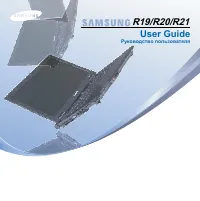 Samsung NP-R19
Инструкция по эксплуатации
Samsung NP-R19
Инструкция по эксплуатации
-
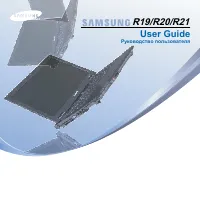 Samsung NP-R20
Инструкция по эксплуатации
Samsung NP-R20
Инструкция по эксплуатации
-
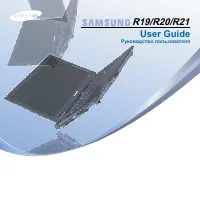 Samsung NP-R21
Инструкция по эксплуатации
Samsung NP-R21
Инструкция по эксплуатации
-
 Samsung NP-R525-JT03RU
Инструкция по эксплуатации
Samsung NP-R525-JT03RU
Инструкция по эксплуатации
-
 Samsung NP-R525-JT06RU
Инструкция по эксплуатации
Samsung NP-R525-JT06RU
Инструкция по эксплуатации
-
 Samsung NP-R730-JT06RU
Инструкция по эксплуатации
Samsung NP-R730-JT06RU
Инструкция по эксплуатации
-
 Samsung NP-RC520-S02RU
Инструкция по эксплуатации
Samsung NP-RC520-S02RU
Инструкция по эксплуатации
-
 Samsung NP-RC710-S02RU
Инструкция по эксплуатации
Samsung NP-RC710-S02RU
Инструкция по эксплуатации
-
 Samsung NP-RC720-S01RU
Инструкция по эксплуатации
Samsung NP-RC720-S01RU
Инструкция по эксплуатации
-
 Samsung NP-RF510-S05RU
Инструкция по эксплуатации
Samsung NP-RF510-S05RU
Инструкция по эксплуатации
-
 Samsung NP-RF511-S01RU
Инструкция по эксплуатации
Samsung NP-RF511-S01RU
Инструкция по эксплуатации
-
 Samsung NP-RV511-S05RU
Инструкция по эксплуатации
Samsung NP-RV511-S05RU
Инструкция по эксплуатации
-
 Samsung NP-RV515-S01RU
Инструкция по эксплуатации
Samsung NP-RV515-S01RU
Инструкция по эксплуатации
-
 Samsung NP-RV520-S01RU
Инструкция по эксплуатации
Samsung NP-RV520-S01RU
Инструкция по эксплуатации